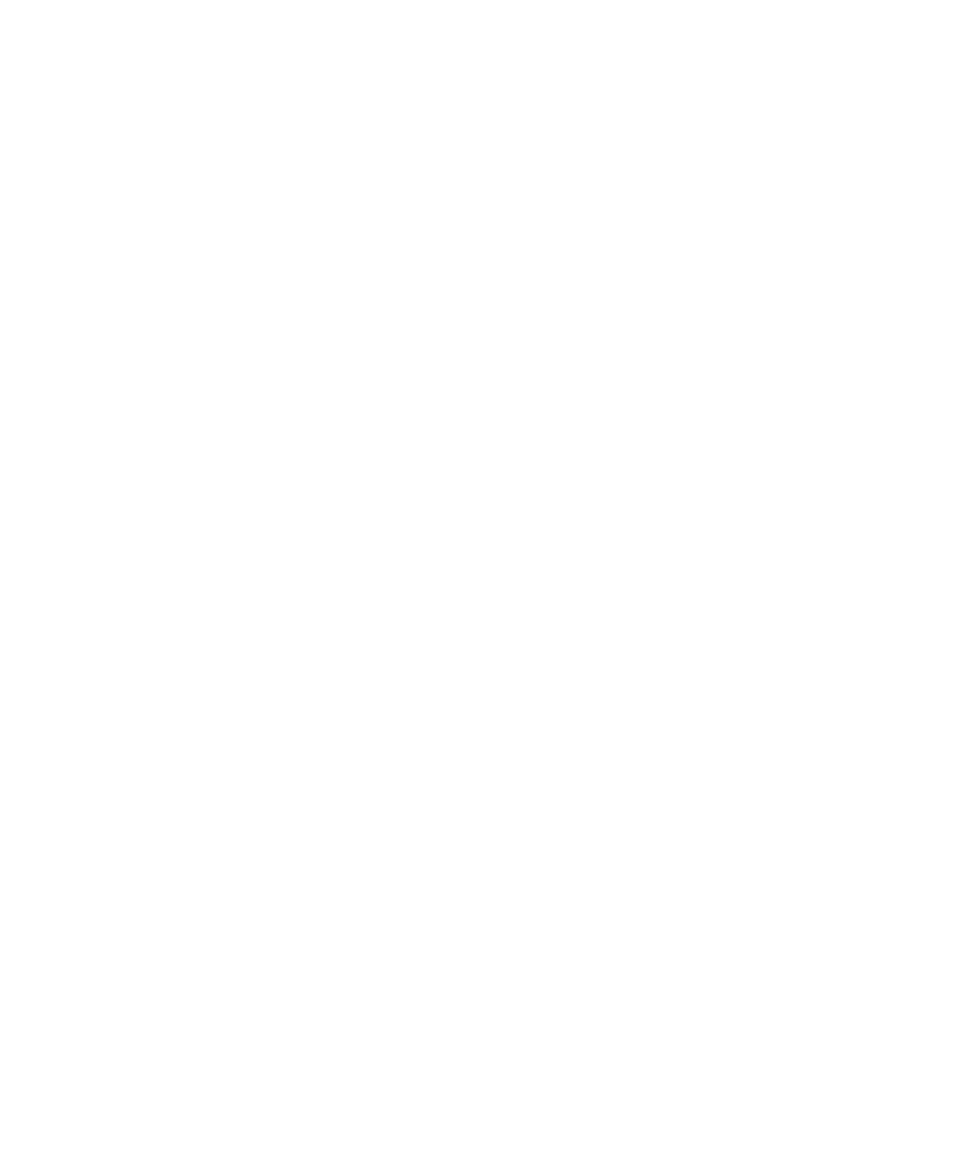
Chaves de PGP
Aspectos básicos da chave de PGP
Transferir uma chave de PGP de um servidor de certificados LDAP
Se utilizar o PGP® Universal Server, poderá não ser possível transferir chaves de PGP de um servidor de certificados LDAP.
1.
No ecrã inicial ou numa pasta, clique no ícone Opções.
2. Clique em Opções de segurança.
3. Clique em Opções de segurança avançadas.
4. Clique em Chaves de PGP.
5. Prima a tecla Menu.
6. Clique em Obter chaves de PGP.
7. Especifique os critérios da procura.
8. Prima a tecla Menu.
9. Clique em Procurar.
10. Clique numa chave de PGP.
11. Clique em Adicionar chave de PGP ao armazenamento de chaves.
Transferir uma chave pessoal de PGP do PGP Universal Server
1.
No ecrã inicial ou numa pasta, clique no ícone Opções.
2. Clique em Opções de segurança.
3. Clique em PGP.
4. Prima a tecla Menu.
5. Clique em Transferir chaves.
Transferir uma chave de PGP actualizada de um servidor de certificados LDAP
1.
No ecrã inicial ou numa pasta, clique no ícone Opções.
2. Clique em Opções de segurança.
3. Clique em Opções de segurança avançadas.
4. Clique em Chaves de PGP.
5. Seleccione uma chave de PGP®.
Guia do utilizador
Segurança
284
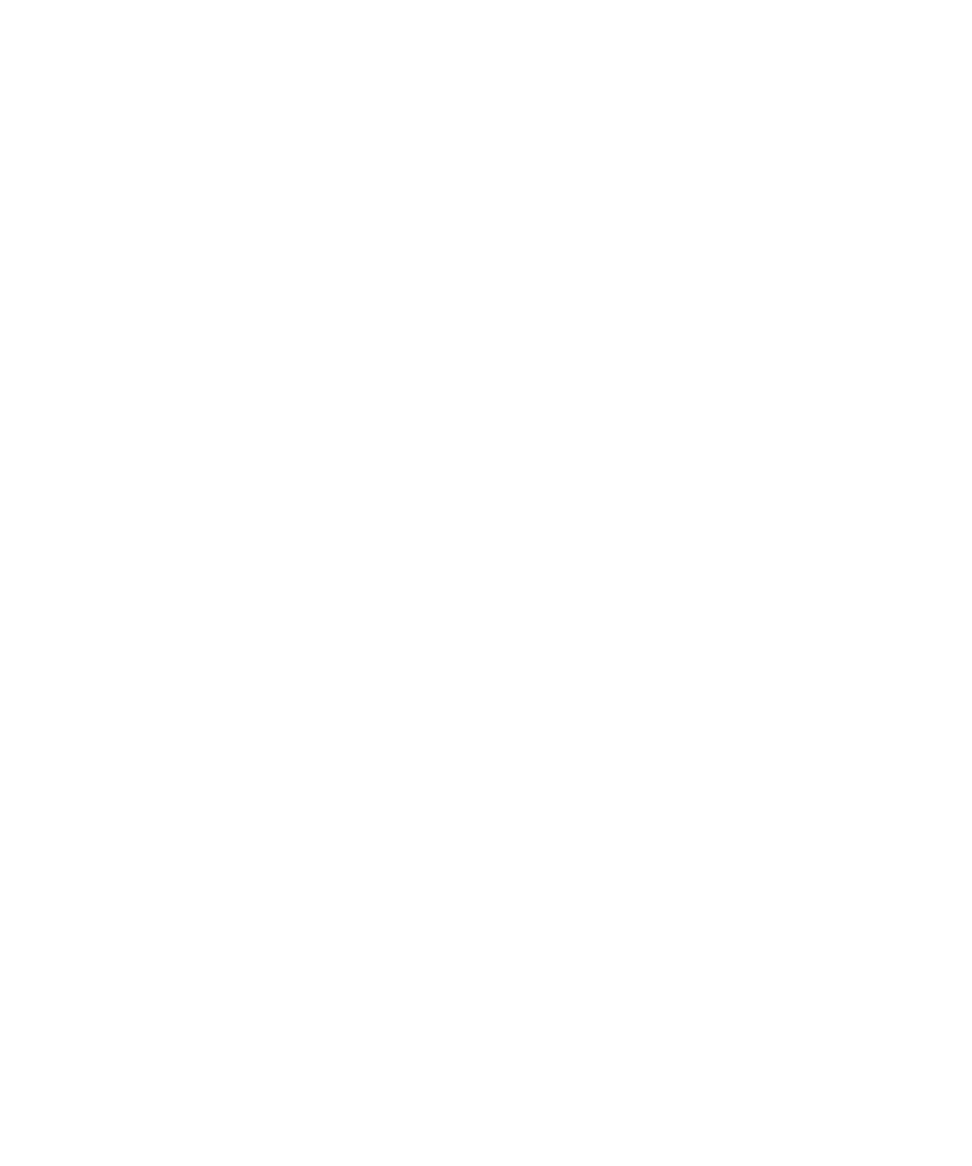
6. Prima a tecla Menu.
7. Clique em Obter chave de PGP actualizada.
Importar um certificado ou uma chave de PGP a partir da memória do dispositivo
1.
No ecrã inicial ou numa pasta, clique no ícone Multimédia ou no ícone Ficheiros.
2. Navegue até um certificado ou chave de PGP®.
3. Seleccione o certificado ou chave de PGP.
4. Prima a tecla Menu.
5. Clique em Importar certificado ou em Importar chave de PGP.
Para visualizar o certificado ou a chave de PGP, prima a tecla Menu. Clique em Apresentar certificado ou Apresentar chave de PGP.
Importar um certificado ou uma chave de PGP a partir de um cartão de suporte
1.
No ecrã inicial ou numa pasta, clique no ícone Opções.
2. Clique em Opções de segurança.
3. Clique em Opções de segurança avançadas.
4. Clique em Certificados ou Chaves de PGP.
5. Prima a tecla Menu.
6. Clique em Mostrar certificados do cartão de suporte ou Mostrar chaves de PGP do cartão de suporte.
Para visualizar o certificado ou a chave de PGP®, prima a tecla Menu. Clique em Apresentar certificado ou Apresentar chave de PGP.
Ver as propriedades de uma chave de PGP
1.
No ecrã inicial ou numa pasta, clique no ícone Opções.
2. Clique em Opções de segurança.
3. Clique em Opções de segurança avançadas.
4. Clique em Chaves de PGP.
5. Clique numa chave de PGP®.
6. Clique em Ver subchave.
Propriedades da chave de PGP
Estado de revogação:
Este campo apresenta o estado de revogação da chave de PGP® numa data e hora específicas.
Estado de fiabilidade:
Este campo apresenta o estado de fiabilidade da chave de PGP. Um chave de PGP pode ser explicitamente fidedigna (a própria chave de
PGP é fidedigna), implicitamente fidedigna (a chave de PGP está associada a uma chave privada no dispositivo BlackBerry®) ou não
fidedigna (a chave de PGP não é explicitamente fidedigna, não está associada a uma chave de PGP no dispositivo e não existe uma cadeia
de assinaturas digitais para uma chave fidedigna).
Data de criação:
Guia do utilizador
Segurança
285
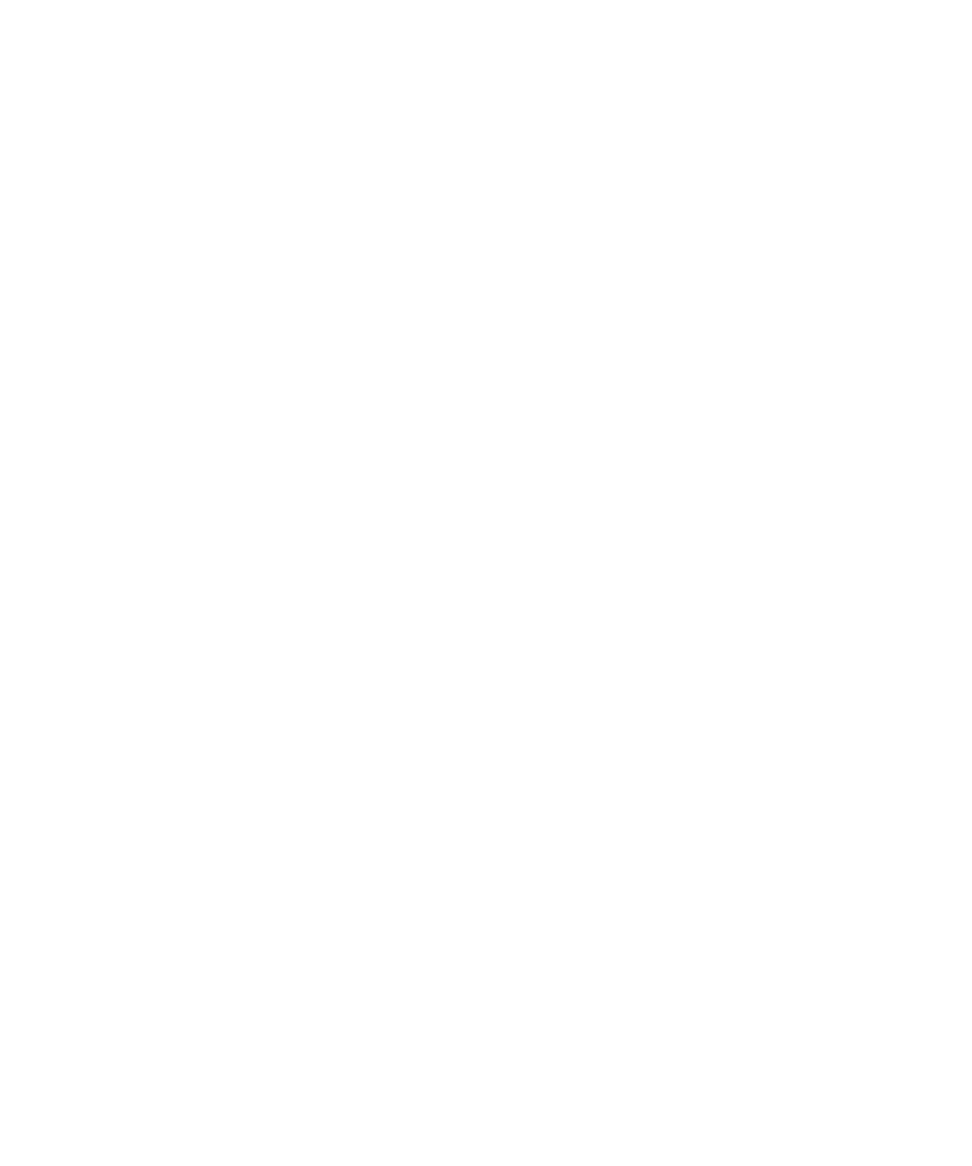
Este campo apresenta a data em que o PGP® Universal Server gerou a chave de PGP.
Data de expiração:
Este campo apresenta a data especificada pelo PGP Universal Server como data de expiração da chave de PGP.
Endereço de correio electrónico:
Este campo apresenta o endereço de correio electrónico associado à chave de PGP. Poderão ser apresentados vários campos de endereço
de correio electrónico.
Tipo de chave pública:
Este campo apresenta a norma cumprida pela chave pública. O dispositivo suporta chaves RSA®, DSA e Diffie-Hellman.
Utilização da chave:
Este campo apresenta as utilizações aprovadas da chave de PGP.
Impressão digital:
Este campo apresenta a impressão digital da chave de PGP em formato hexadecimal.
Enviar uma chave de PGP
Ao enviar uma chave de PGP®, o dispositivo BlackBerry® envia a chave pública, contudo não envia a chave privada correspondente.
1.
No ecrã inicial ou numa pasta, clique no ícone Opções.
2. Clique em Opções de segurança.
3. Clique em Opções de segurança avançadas.
4. Clique em Chaves de PGP.
5. Seleccione uma chave de PGP.
6. Prima a tecla Menu.
7. Clique em Enviar por correio electrónico ou em Enviar por PIN.
Eliminar uma chave de PGP
1.
No ecrã inicial ou numa pasta, clique no ícone Opções.
2. Clique em Opções de segurança.
3. Clique em Opções de segurança avançadas.
4. Clique em Chaves de PGP.
5. Seleccione uma chave de PGP®.
6. Prima a tecla Menu.
7. Clique em Eliminar.
Apagar a cache de dados de PGP
A cache de dados de PGP® contém chaves públicas de PGP em cache e a política do PGP® Universal Server que o dispositivo BlackBerry®
transfere do PGP Universal Server.
1.
No ecrã inicial ou numa pasta, clique no ícone Opções.
Guia do utilizador
Segurança
286
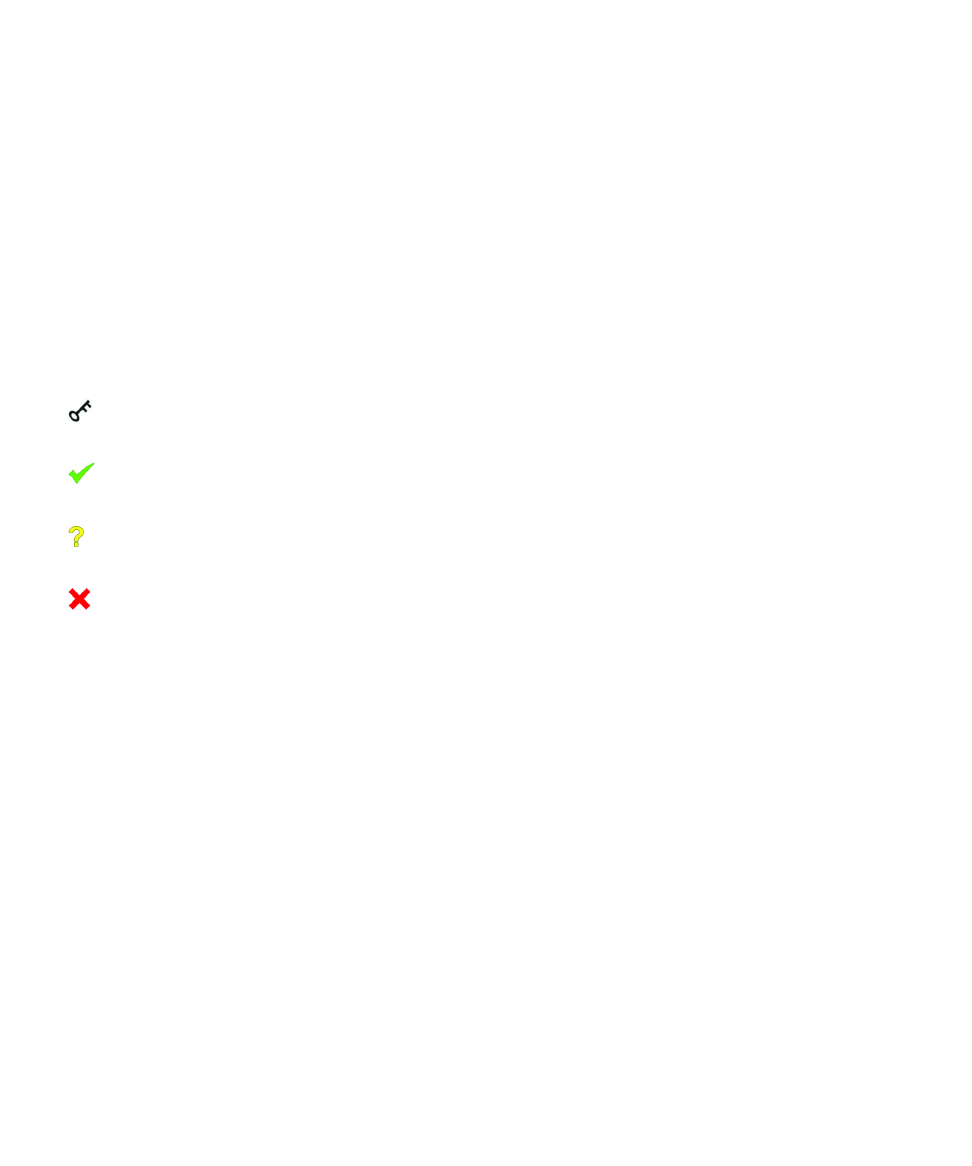
2. Clique em Opções de segurança.
3. Clique em PGP.
4. Prima a tecla Menu.
5. Clique em Apagar cache universal.
Da próxima vez que enviar uma mensagem protegida por PGP, o dispositivo transfere uma política de PGP Universal Server actualizada e
chaves públicas de PGP actualizadas a partir do PGP Universal Server.
Estado da chave PGP
Indicadores de estado da chave de PGP
:
A chave de PGP® contém uma chave privada correspondente que está armazenada no dispositivo BlackBerry®.
:
A chave de PGP é fidedigna e válida e o estado de revogação da chave de PGP é bom.
:
O estado de revogação da chave de PGP é desconhecido ou a chave é insuficiente.
:
A chave de PGP não é fidedigna, foi revogada, expirou, não é válida ou não pode ser verificada.
Verificar o estado de revogação de uma chave de PGP
1.
No ecrã inicial ou numa pasta, clique no ícone Opções.
2. Clique em Opções de segurança.
3. Clique em Opções de segurança avançadas.
4. Clique em Chaves de PGP.
5. Seleccione uma chave de PGP®.
6. Prima a tecla Menu.
7. Clique em Obter estado.
Alterar o estado de fiabilidade de uma chave de PGP.
1.
No ecrã inicial ou numa pasta, clique no ícone Opções.
2. Clique em Opções de segurança.
3. Clique em Opções de segurança avançadas.
4. Clique em Chaves de PGP.
5. Seleccione uma chave de PGP®.
6. Prima a tecla Menu.
Guia do utilizador
Segurança
287
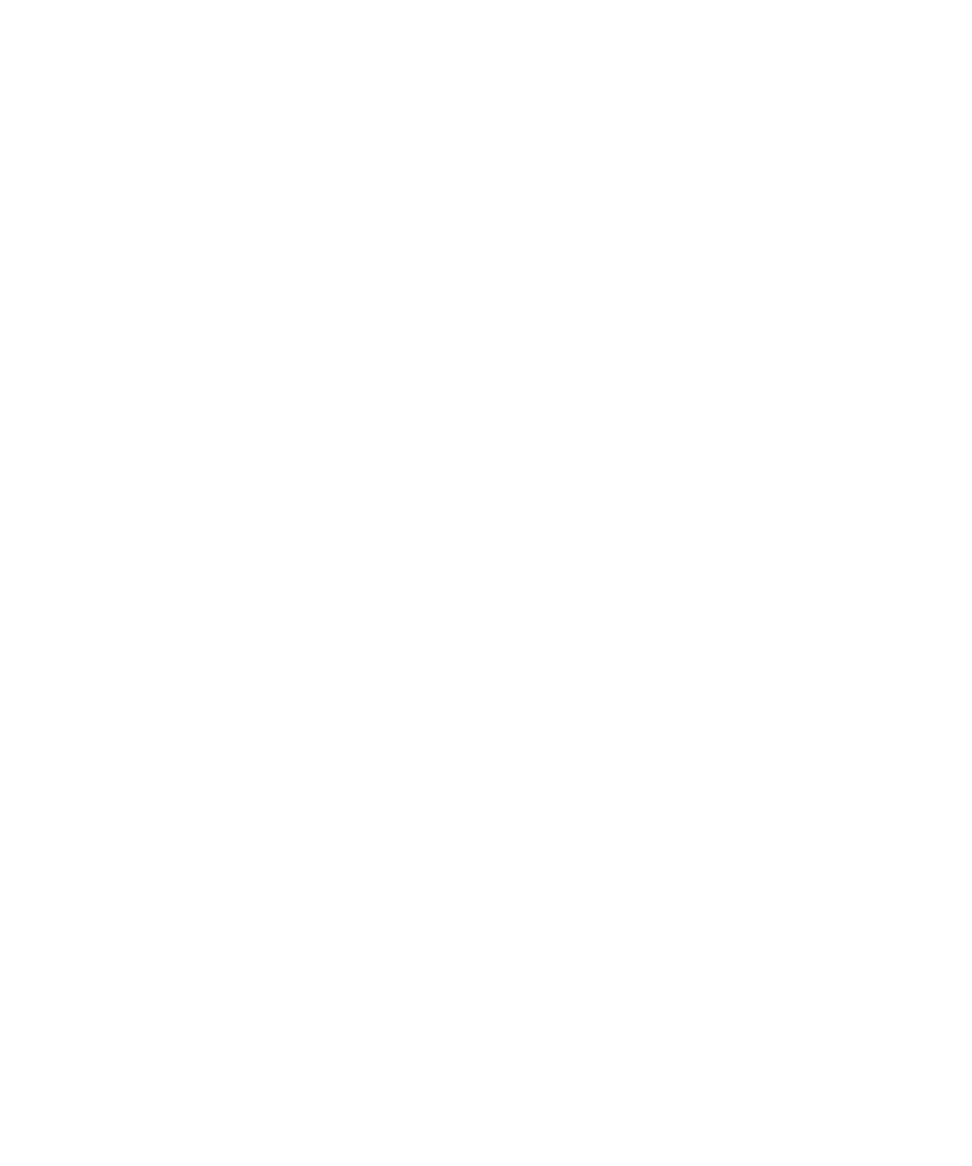
7. Clique em Confiar ou em Não confiar.
Revogar uma chave de PGP
Ao revogar uma chave de PGP®, a chave de PGP será revogada apenas no armazenamento de chaves do dispositivo BlackBerry®. O dispositivo
não actualiza o estado de revogação no PGP® Universal Server.
1.
No ecrã inicial ou numa pasta, clique no ícone Opções.
2. Clique em Opções de segurança.
3. Clique em Opções de segurança avançadas.
4. Clique em Chaves de PGP.
5. Seleccione uma chave de PGP®.
6. Prima a tecla Menu.
7. Clique em Revogar.
8. Clique em Sim.
9. Altere o campo Motivo.
10. Clique em OK.
Motivos de revogação da chave de PGP
Desconhecido:
O motivo de revogação não corresponde a nenhum dos motivos predefinidos.
Substituído:
Existe uma nova chave de PGP® em substituição de uma chave de PGP existente.
Compromisso de chaves:
Alguém que não é o utilizador principal poderá ter tido acesso ao valor da chave privada.
Chave retirada:
A chave de PGP deixou de ser utilizada.
ID do utilizador inválido:
As informações de utilizador da chave de PGP não são válidas.
Opções da chave de PGP
Alterar o nome de apresentação de uma chave de PGP
1.
No ecrã inicial ou numa pasta, clique no ícone Opções.
2. Clique em Opções de segurança.
3. Clique em Opções de segurança avançadas.
4. Clique em Chaves de PGP.
5. Seleccione uma chave de PGP®.
Guia do utilizador
Segurança
288
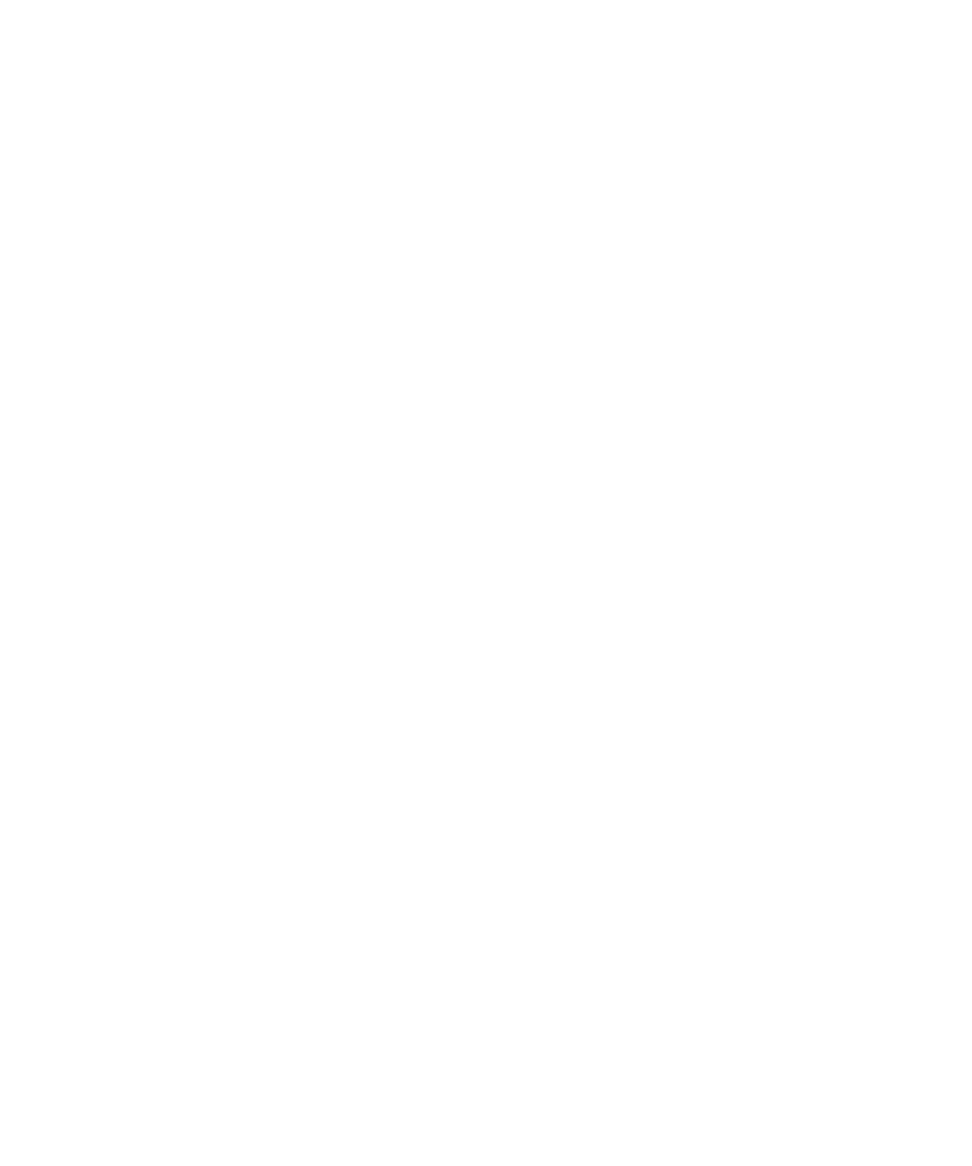
6. Prima a tecla Menu.
7. Clique em Alterar etiqueta.
8. Introduza um nome de apresentação para a chave de PGP.
9. Clique em OK.
Desactivar o pedido de nome de apresentação ao adicionar uma chave de PGP ao armazenamento de chaves
1.
No ecrã inicial ou numa pasta, clique no ícone Opções.
2. Clique em Opções de segurança.
3. Clique em Opções de segurança avançadas.
4. Clique em Chaves de PGP.
5. Prima a tecla Menu.
6. Clique em Obter chaves de PGP.
7. Prima a tecla Menu.
8. Clique em Opções.
9. Altere o campo Pedir etiqueta para Não.
10. Prima a tecla Menu.
11. Clique em Guardar.
Ao adicionar uma chave de PGP®, o dispositivo BlackBerry® utiliza o nome que o PGP® Universal Server definiu para a chave quando a gerou.
Desactivar o pedido Obter estado, apresentado ao adicionar uma chave de PGP ao armazenamento de chaves
1.
No ecrã inicial ou numa pasta, clique no ícone Opções.
2. Clique em Opções de segurança.
3. Clique em Opções de segurança avançadas.
4. Clique em Chaves de PGP.
5. Prima a tecla Menu.
6. Clique em Obter chaves de PGP.
7. Prima a tecla Menu.
8. Clique em Opções.
9. Execute uma das seguintes acções:
• Para transferir o estado de revogação de uma chave de PGP® ao adicioná-la ao armazenamento de chaves, altere o campo Obter
estado para Sim.
• Para adicionar uma chave de PGP ao armazenamento de chaves sem transferir o estado de revogação, altere o campo Obter
estado para Não.
10. Prima a tecla Menu.
11. Clique em Guardar.
Atalhos da chave de PGP
•
Para ver a etiqueta de uma chave de PGP®, prima a tecla Espaço.
•
Para ver as propriedades de uma chave de PGP, prima a tecla Enter.
Guia do utilizador
Segurança
289
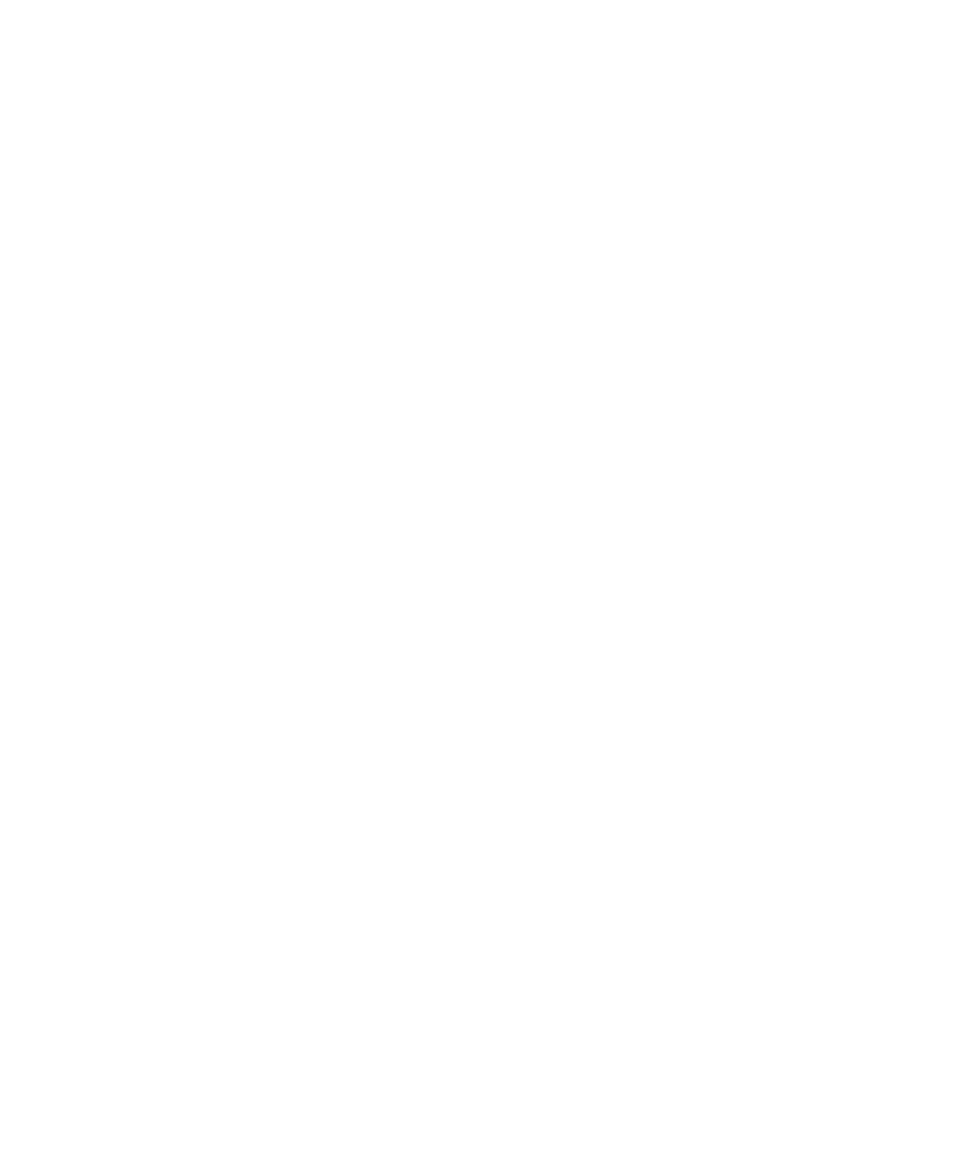
•
Para ver o nível de segurança de uma chave privada de PGP, prima a tecla Alt e a tecla L.
•
Para visualizar chaves de PGP pessoais, prima as teclas Alt e P.
•
Para visualizar as chaves de PGP de outras pessoas, prima as teclas Alt e O.
•
Para visualizar todas as chaves de PGP, prima as teclas Alt e A.
Resolução de problemas: Teclas PGP
Não consigo transferir uma chave de PGP de um servidor de certificados LDAP
Tente efectuar uma das seguintes acções:
• Certifique-se de que a sua organização permite a transferência de chaves de PGP® de um servidor de certificados LDAP. Para obter
mais informações, contacte o administrador.
• Se alterou o tipo de ligação utilizado pelo dispositivo BlackBerry® para estabelecer ligação a um servidor de certificados LDAP, utilize
o tipo de ligação predefinido.